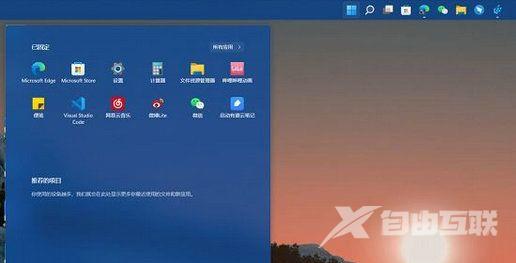Win11菜单栏怎么放侧边?最近有用户询问这个问题,升级到Win11系统之后,很多操作不知道怎么做,Win11系统支持自定义设置,那么怎么放在侧边呢?针对这一问题,本篇带来了详细的解
Win11菜单栏怎么放侧边?最近有用户询问这个问题,升级到Win11系统之后,很多操作不知道怎么做,Win11系统支持自定义设置,那么怎么放在侧边呢?针对这一问题,本篇带来了详细的解决方法,分享给大家,感兴趣的一起看看吧。
Win11菜单栏放侧边方法介绍:
1、首先使用键盘快捷键Win+R调出运行程序。
2、在运行中输入regedit,回车确定,打开注册表编辑器。
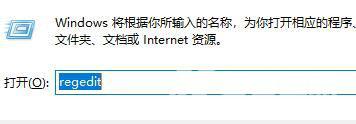
3、将如下路径复制到注册表路径中\HKEY_CURRENT_USER\Software\Microsoft\Windows\CurrentVersion\Explorer\StuckRects3。

4、然后在右侧找到settings,双击打开它。
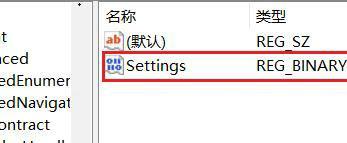
5、然后找到00000008一行,FE一列下的数值,将它改为00即可。
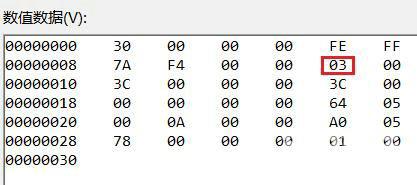
6、这里00表示左边,01表示上方,02表示右边,03表示底部。